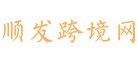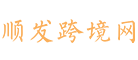谷歌字体带来的挑战
谷歌字体为网站设计提供了丰富的选择,但这些字体往往需要从谷歌服务器加载,可能会对网站加载速度产生负面影响。此外,加载谷歌字体还可能涉及跨域请求,引发隐私合规问题。
第一步:选择并安装插件
禁用谷歌字体的第一步是选择一个合适的插件。市面上有多种插件可以帮助我们实现这一目标,例如“Disable Google Fonts”或“Remove Google Fonts”。
- 登录WordPress后台,进入“插件” > “添加新”页面。
- 在搜索框中输入“Disable Google Fonts”等关键词。
- 找到插件后,点击“安装”按钮。
第二步:激活插件
安装完成后,激活插件是关键步骤。
- 点击“激活”按钮启用插件。
- 在“插件”列表中确认插件已成功激活。
第三步:配置插件(如果需要)
大多数禁用谷歌字体的插件无需额外配置即可工作,但有些插件可能提供额外的选项。
- 在WordPress后台侧边栏中找到插件名称并点击,进入设置页面。
- 查看是否有禁用特定字体或排除特定页面的选项。
- 根据需要调整设置,并保存更改。
第四步:测试禁用效果
禁用谷歌字体后,需要进行彻底的测试以确保效果。
- 在浏览器中打开您的网站,检查字体是否已更改为默认字体。
- 检查所有页面,确保不再加载谷歌字体。
- 打开浏览器的开发者工具,查看网络请求,确认没有谷歌字体的加载请求。
第五步:监控网站性能
禁用谷歌字体可能会对网站性能产生显著影响。
- 使用Google PageSpeed Insights等速度测试工具测试网站速度。
- 对比禁用前后的网站加载时间,评估性能提升。
第六步:调整网站设计(可选)
如果禁用谷歌字体后网站的设计受到影响,可以考虑以下调整:
- 在主题编辑器或自定义器中选择其他字体作为替代。
- 如果需要,可以通过WordPress自定义功能上传并添加自定义字体。
实例分析
假设您管理着一个以内容为主的新闻网站,加载速度对用户体验至关重要。通过禁用谷歌字体,您可能会发现网站的加载时间缩短了,用户满意度也随之提高。
结语
通过上述步骤,您可以轻松地通过插件禁用WordPress网站上的谷歌字体,这不仅能够提升网站性能,还能降低隐私合规风险。记得在禁用后进行彻底的测试,确保网站的字体显示和性能达到预期。同时,适时调整网站设计,以保持网站的专业外观和用户体验。
版权声明
本文来源于网络,如有错误请联系本站客服处理!